pdf文件打印的时候怎么设置页面的实际大小?
pdf文件打印的时候怎么设置页面的实际大小?pdf文件打印的时候发现太大了,想要缩小一点,该怎么缩小呢?下面我们就来看看pdf文件设置实际页面大小的教程,需要的朋友可以参考下
pdf无论是在阅读或者是传播交流方面,其图文版式相对于word文档要稳定的多,但是有的pdf文档页面太大,虽然不影响阅读,但是每次打开文档的响应速度,以及文件大小等方面,总是感觉有点浪费资源。那么,有没有一种方法能缩小pdf文档的页面大小,又不会对文档的内容有所影响呢?请阅读下文。
1、如下图所示,即实际缩放到100%的视图,但文档版面太大,因此只能显示一部分的内容:
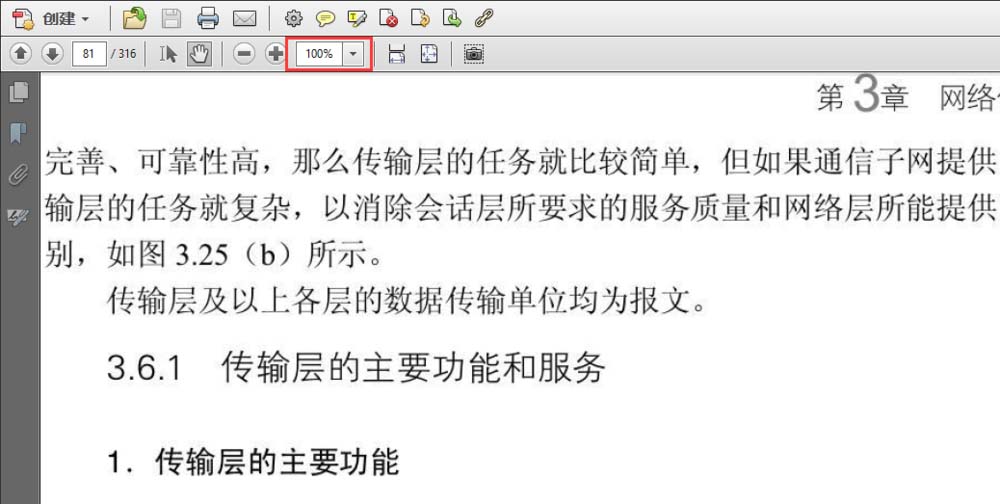
2、点击文件,打印:
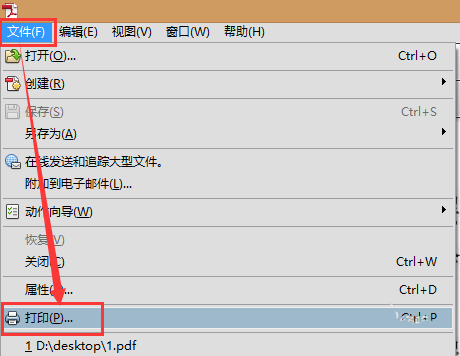
3、打印机选择Adobe PDF(如果没有这个打印机,请选择完整安装Adobe Acrobat Pro),选择 缩小过大的页面之后,点击属性:
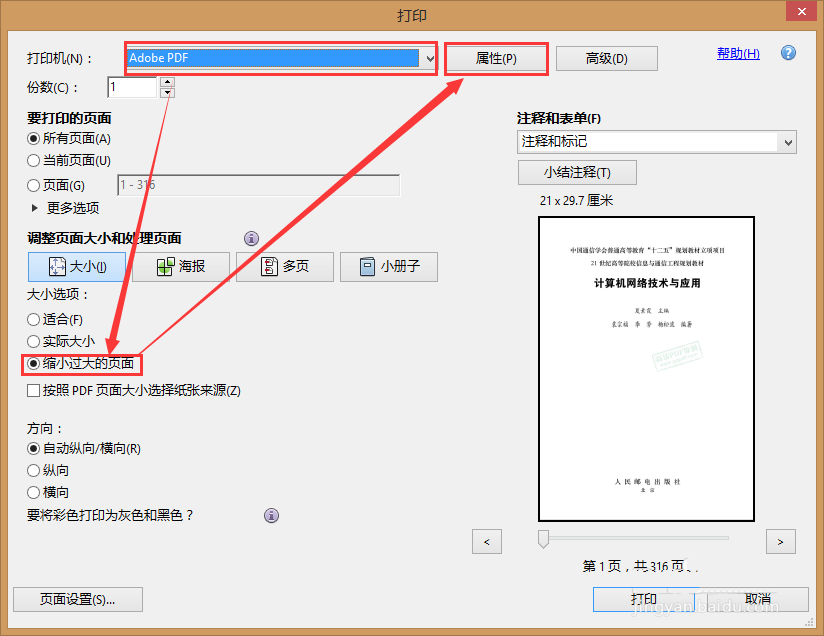
4、选择 Adobe PDF设置 ,然后选择页面大小后面的 添加:
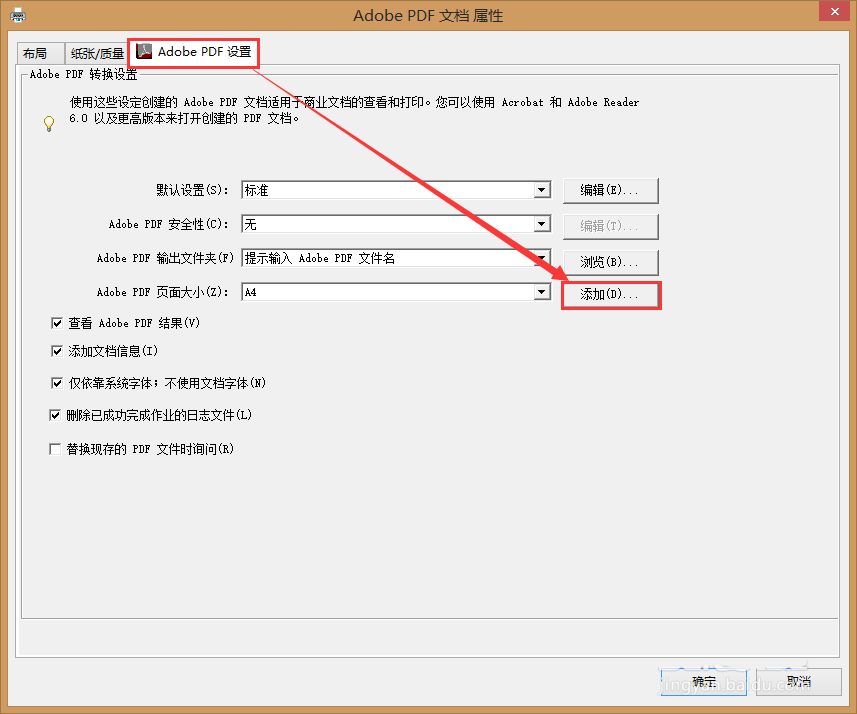
5、页面名称随意写,如A5版面 ,然后设置宽度和高度,并选择单位,确认无误之后,点击添加/修改 :
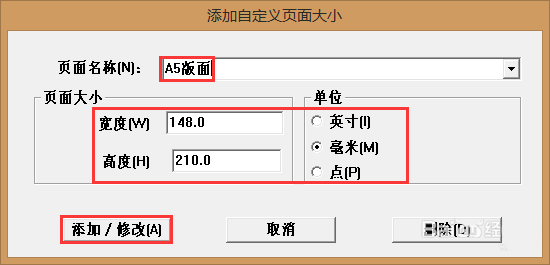
6、在Adobe PDF 页面大小位置选择刚才添加的A5版面 ,点击 确定:
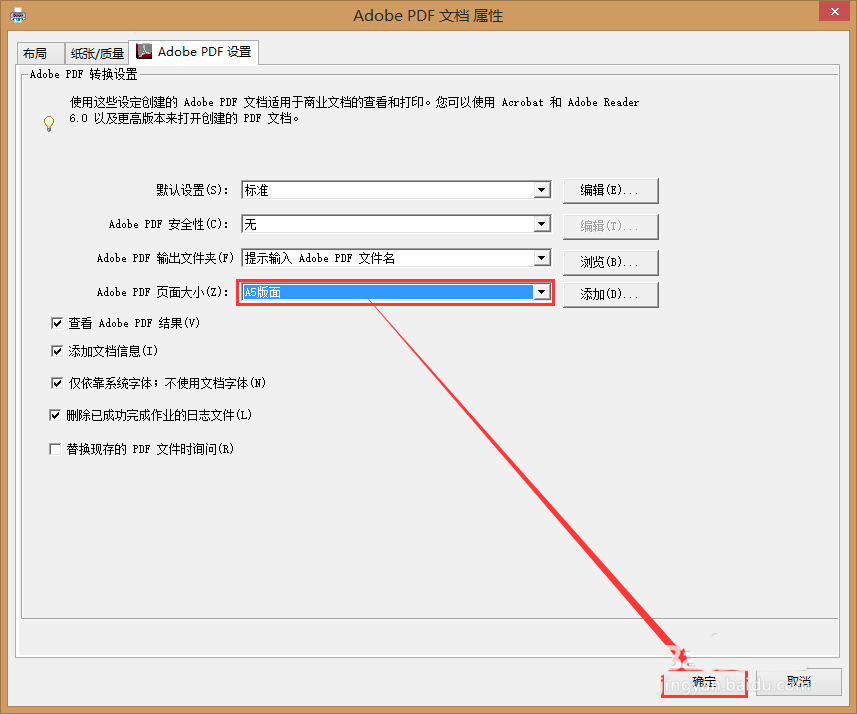
7、确认预览图上方的页面长宽无误,点击下方的打印:
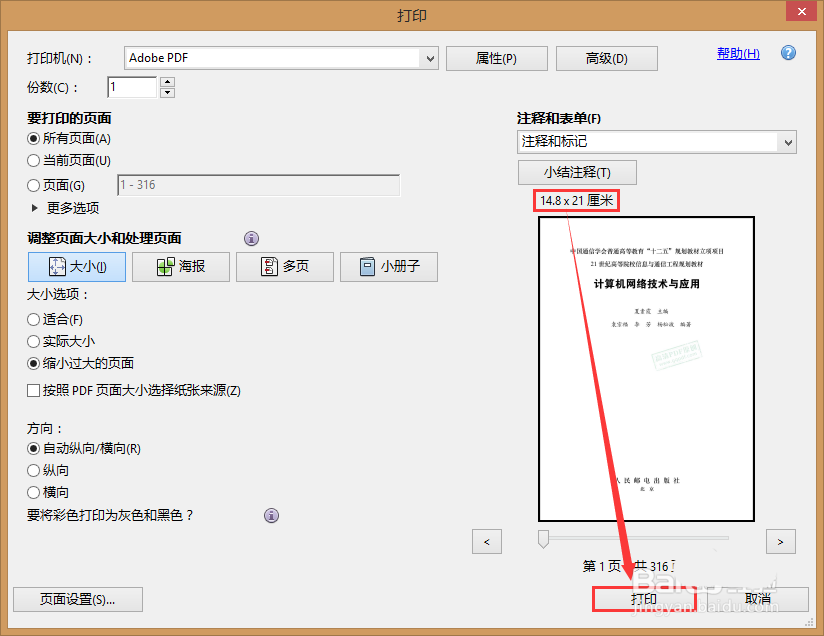
8、确认保存位置和文件名之后,点击保存:
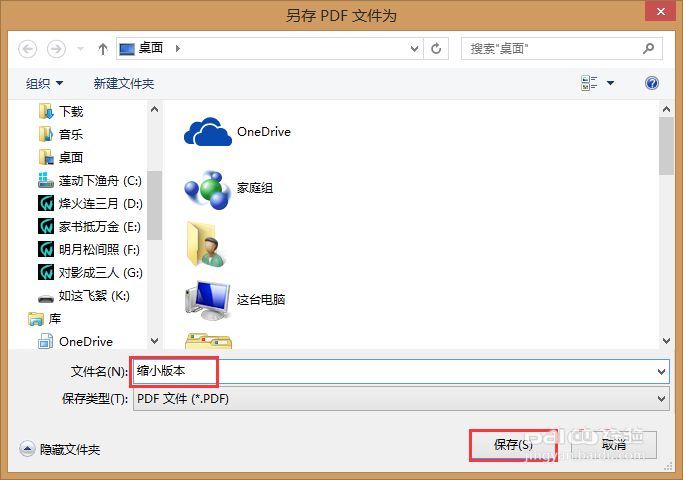
9、耐心等待文档保存完成:
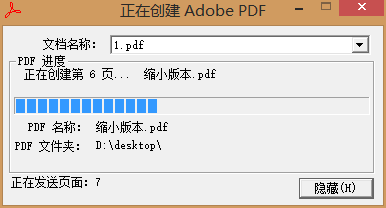
10、如下图所示,文档在保存完成之后,会自动打开,即使选择100%的版面视图,文档大小依旧不大,而且版面清晰:
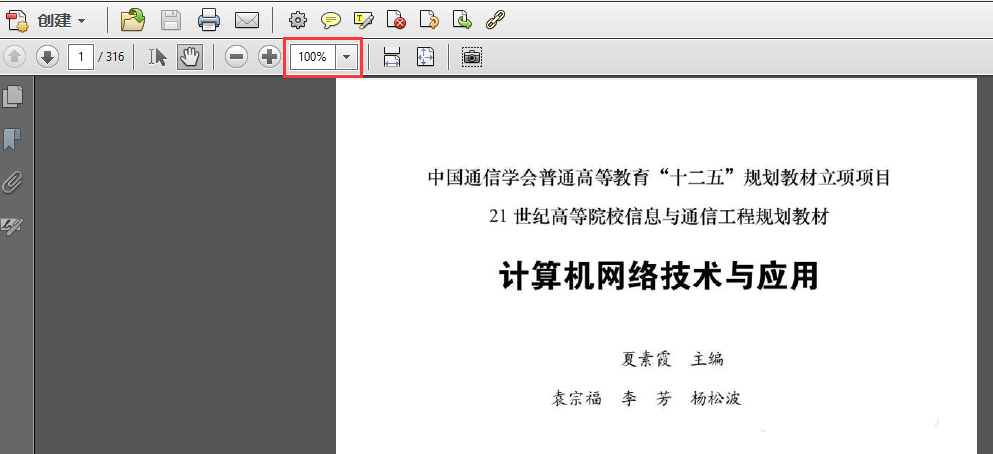
11、对两个文件的属性进行对比,发现缩小后的文档,远远比未缩小前的文档要小很多:
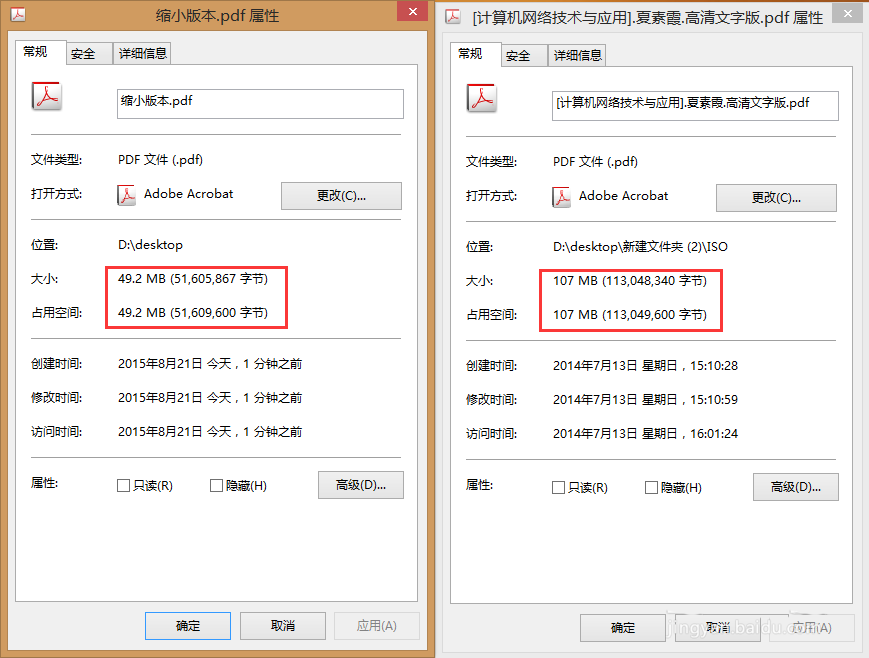
相关推荐:
栏 目:office激活
本文地址:https://www.fushidao.cc/wangzhanyunying/2739.html
您可能感兴趣的文章
- 04-18如何解决word中文双引号变成英文引号
- 04-18Word2010技巧大全
- 04-18word怎么设置对齐字符网格
- 04-18如何在Word2010里插入水印?
- 04-18word 设置编号后如何让下面的字对齐
- 04-18word中的网格对齐是什么意思
- 04-18如何解决word2013停止工作
- 04-18word打印缺一部分表格文件怎么办
- 04-18WORD中怎样设置字体长宽
- 04-18Word2013怎样制作名片


阅读排行
推荐教程
- 11-22office怎么免费永久激活 office产品密钥永久激活码
- 11-30正版office2021永久激活密钥
- 11-25怎么激活office2019最新版?office 2019激活秘钥+激活工具推荐
- 11-25office2010 产品密钥 永久密钥最新分享
- 11-22Office2016激活密钥专业增强版(神Key)Office2016永久激活密钥[202
- 11-30全新 Office 2013 激活密钥 Office 2013 激活工具推荐
- 11-25正版 office 产品密钥 office 密钥 office2019 永久激活
- 11-22office2020破解版(附永久密钥) 免费完整版
- 11-302023 全新 office 2010 标准版/专业版密钥
- 11-22office2010激活密钥有哪些?office2010永久激活密钥分享







